ounter Strike ist eines der beliebtesten Strategiespiele, da es mehr als 19 Jahre alt ist und derzeit Counter-Strike: Global Offensive (CS: GO) eine Reihe neuer Karten, Charaktere, Waffen und Spielmodi integriert hat Aktualisierte Versionen klassischer CS-Inhalte.
- Wettbewerbsfähig
- Beiläufig
- Abriss
- Wettrüsten
Mit all diesen CS: GO-Funktionen werden wir bereit sein, eines der besten Spielerlebnisse zu genießen , aber Sie sollten wissen, dass es einen Schlüsselfaktor für die Entwicklung des Spiels auf eine viel aktivere Weise gibt, und das ist der FPS in Windows 10 .
FPS (Frames pro Sekunde) ist die Framerate eines Spiels , dh die Anzahl der aufeinanderfolgenden Bilder, die während des Spiels pro Sekunde auf dem Monitor verfügbar sind. Da unser Gehirn zwischen 10 und 12 separate Bilder pro Sekunde verarbeitet (jedes unabhängig voneinander), sehen wir nach 12 Bildern alle Bilder als ein einziges bewegtes Bild. Deshalb sind die FPS in CS GO ideal, um eine Ansicht zu haben vollständige Umgebung ohne Pixelierung von Details.
In EinWie.com geben wir Ihnen Schritt für Schritt die Möglichkeit, die aktuellen FPS des Spiels zu sehen.
Um auf dem Laufenden zu bleiben, abonniere unseren YouTube-Kanal! ABONNIEREN
Siehe FPS in CS Go
Wir öffnen das Spiel und gehen zum Einstellungsmenü (Ritzelsymbol):
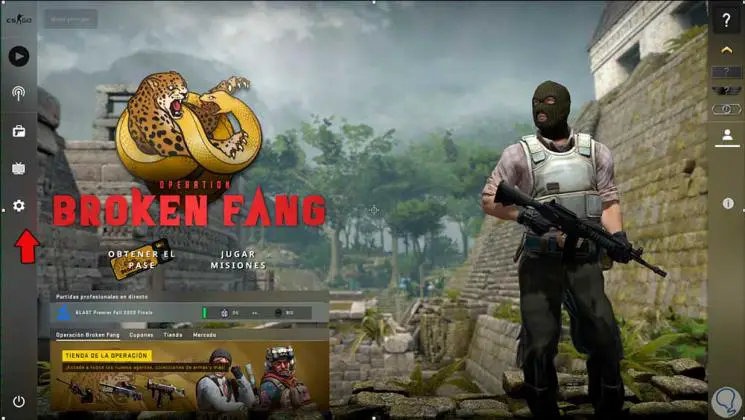
In dem sich öffnenden Fenster gehen wir zur Registerkarte Match, wo wir Folgendes sehen:
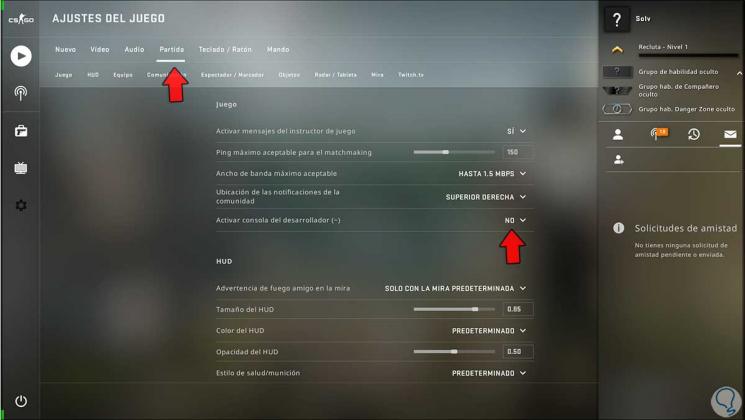
Dort aktivieren wir die Zeile “Entwicklerkonsole aktivieren”:
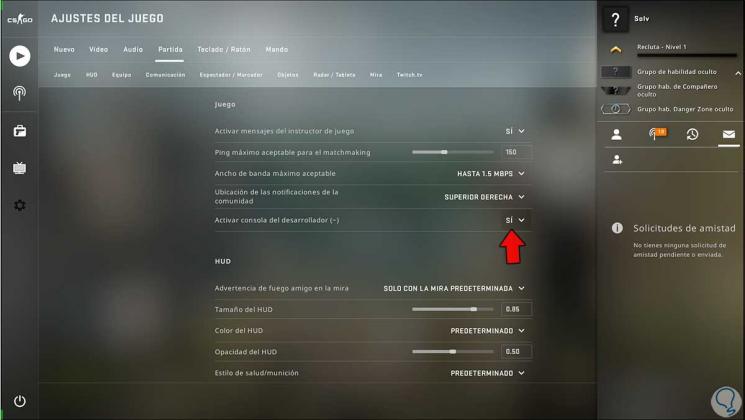
Dann gehen wir zur Registerkarte “Tastatur / Maus” und gehen zum Abschnitt “Schnittstellentasten”. In “Konsole aktivieren” wählen wir die gewünschte Taste aus und testen, ob der Zugriff auf die Konsole funktioniert:
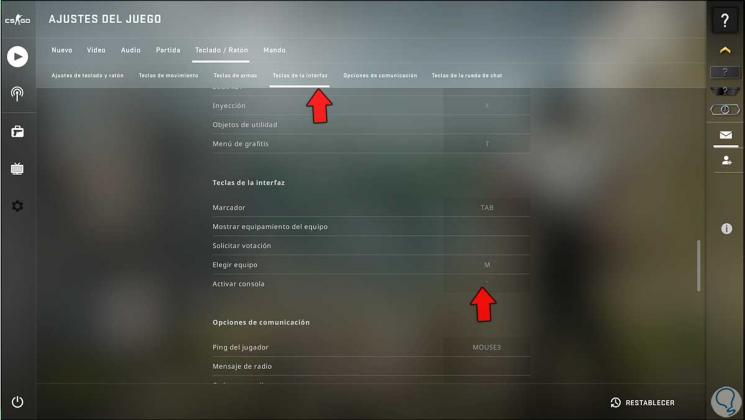
Wir validieren die Konsole:
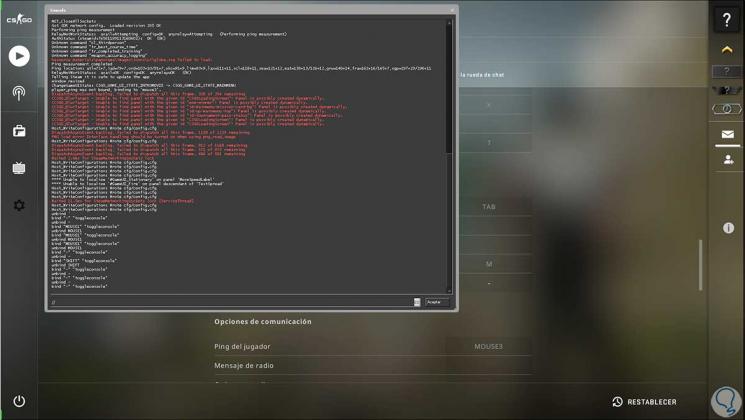
Jetzt greifen wir in CS GO auf ein Spiel zu, verwenden den für die Konsole definierten Schlüssel und zeigen die von uns ausgeführten Statistiken an:
net_graph 1
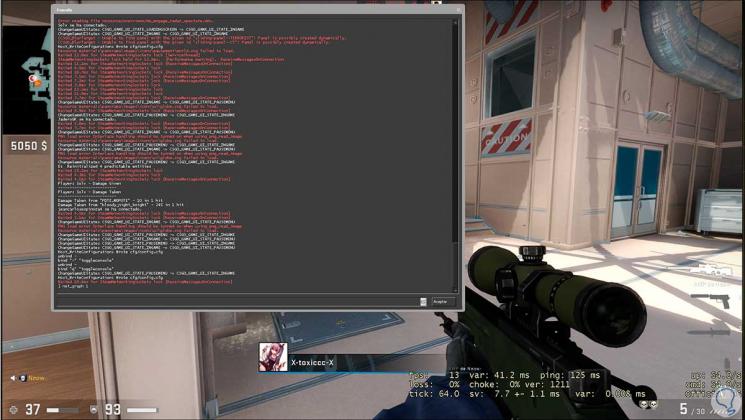
Wir können unten alle Statistiken in Echtzeit sehen, wie zum Beispiel:
- Menge an fps
- Prozentsatz der verlorenen Daten
- Tick
- Spiel-Ping in Millisekunden usw.
Nun führen wir Folgendes aus:
net_graphheight (Nummer)
Heben oder senken Sie den Sucher. Je höher die Zahl, desto höher ist sie
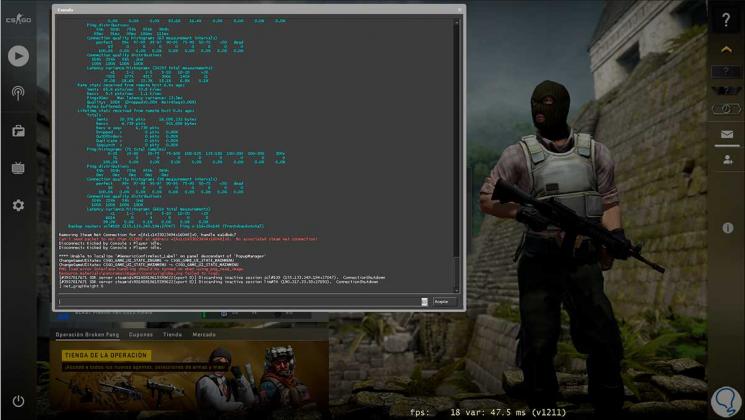
Dann führen wir aus:
net_graphpos (Nummer)
Dadurch wird der Sucher zur Seite bewegt, je höher die Zahl, die der Betrachter weiter rechts hat
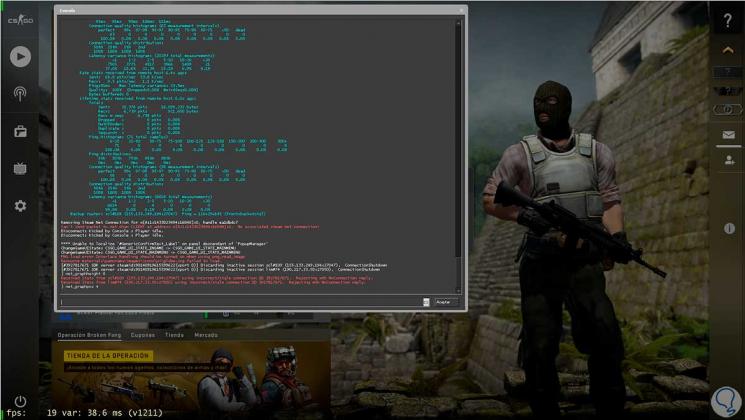
Um die Quellen anzupassen, betreten wir die Konsole:
net_graphproportionalfont
1 ist eine große Schrift und 0 ist klein
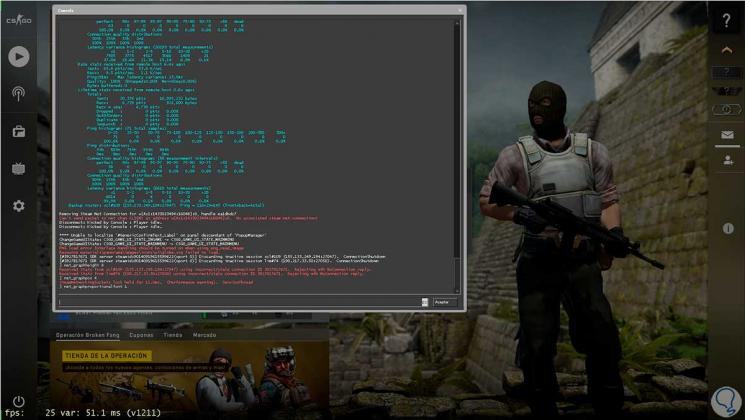
Um den Viewer in CS GO auszublenden, führen wir Folgendes aus:
net_graph 0
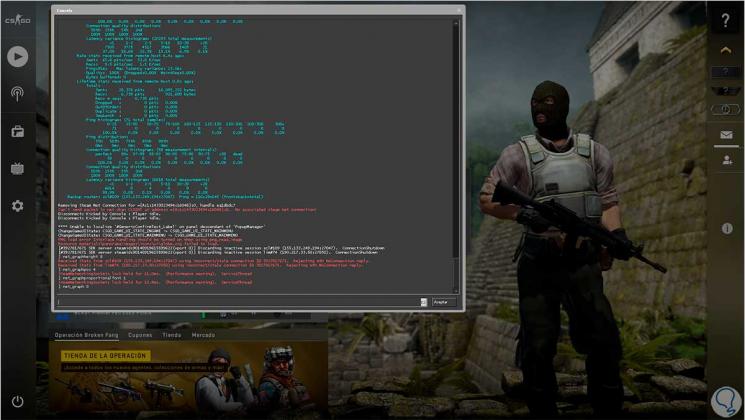
Mit diesen Optionen können wir die FPS in CS GO sehen und so den Status des Spiels bestimmen.